
Овај софтвер ће поправити уобичајене рачунарске грешке, заштитити вас од губитка датотека, малвера, квара хардвера и оптимизирати ваш рачунар за максималне перформансе. Решите проблеме са рачунаром и уклоните вирусе сада у 3 једноставна корака:
- Преузмите алатку за поправак рачунара Ресторо који долази са патентираним технологијама (патент доступан овде).
- Кликните Покрените скенирање да бисте пронашли проблеме са Виндовсом који би могли да узрокују проблеме са рачунаром.
- Кликните Поправи све да бисте решили проблеме који утичу на сигурност и перформансе рачунара
- Ресторо је преузео 0 читаоци овог месеца.
Ресетовање или враћање сличица у оперативном систему Виндовс 10 нешто је што корисници обично раде на својим рачунарима, готово свако мало. То се дешава ако су иконе и / или сличице на неки начин оштећене, тако да они су празни, или су их преузеле друге апликације, или се оне једноставно не приказују како би требало у нормалној ситуацији.
У овом случају, враћање сличица ресетовањем предмеморије икона може помоћи у решавању проблема. Исто важи и за предмеморију сличица, која се обично користи за чување прегледа слика, као и прегледа видео записа и докумената.
Виндовс 10 обично чува базу података кеш меморије која садржи сличице за сваку мапу, документ, видео и фотографију на вашем рачунарски систем, који се користи за брзи приказ датотеке или вам помаже да раније видите садржај фасцикле отворивши га.
Овај проблем временом расте како се ствара више директоријума и датотека, па база података може бити оштећена, што се манифестује као Филе Екплорер приказује нетачне сличице или датотеке не приказују прегледе истих или их можда једноставно нема све.
Срећом, постоји неколико решења која можете користити за враћање сличица у оперативном систему Виндовс 10 као што је наведено у наставку.
ПОПРАВАК: Вратите сличице у оперативном систему Виндовс 10
- Користите Диск Цлеану
- Коришћење повишене командне линије
- Проверите подешавања фасцикле
- Користите команду Покрени
- Користите контролну таблу
- Ресетујте и поново направите кеш сличица
1. Користите чишћење диска
- Притисните Старт и отворите Филе Екплорер.
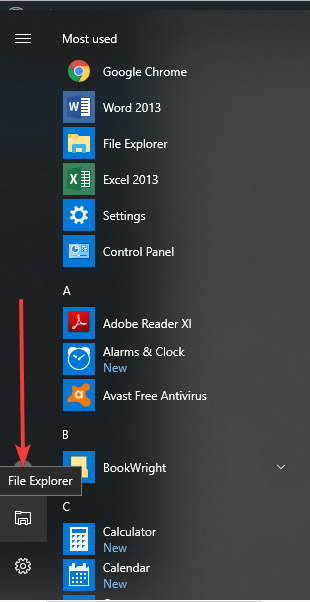
- У левом окну кликните Овај ПЦ.
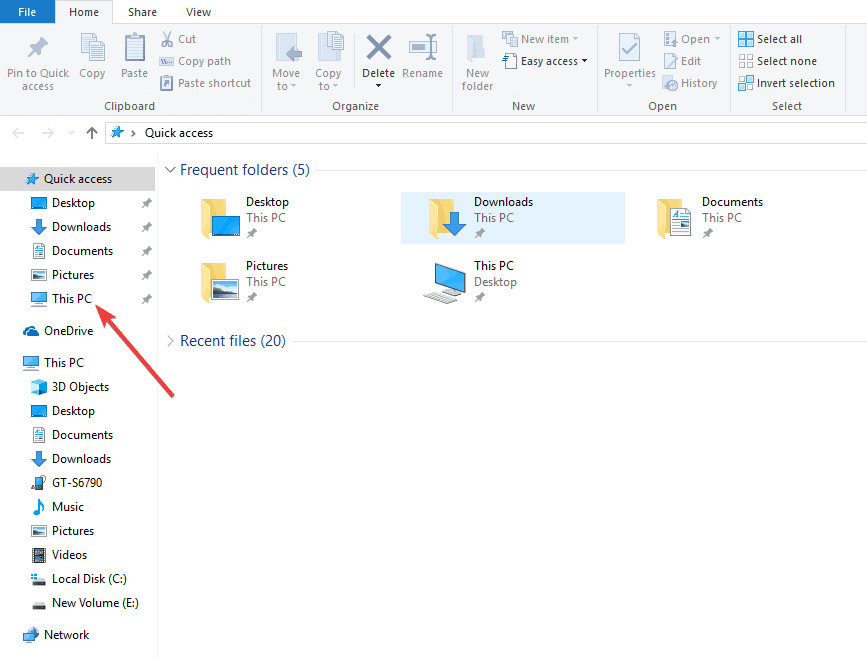
- Десни клик на Ц:погон на коме је инсталиран оперативни систем Виндовс 10
- Изаберите Својства.
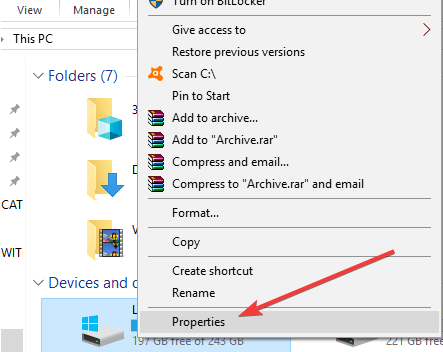
- Кликните Чишћење диска

- Проверите Сличице и поништите све остале опције.

- Кликните У реду.
- Кликните Брисање датотека да потврди и заврши задатак.
- ПОВЕЗАН: Исправљено: Прегледи минијатура се не приказују у оперативним системима Виндовс 10, 8, 7
2. Коришћење повишене командне линије
Ако покушате да користите алатку за чишћење диска, али није успело да вратите сличице у оперативном систему Виндовс 10, покушајте да користите командне линије са повишеног нивоа Командна линија опција. Да уради ово:
- Отвори Почетак.
- Тип ЦМД и десни клик Командна линија.
- Изаберите Покрени као администратор

- Откуцајте следећу команду да бисте зауставили Филе Екплорер и притисните ући: тасккилл / ф / им екплорер.еке
Унесите следећу наредбу да бисте избрисали све датотеке базе података сличица без тражења потврде: дел / ф / с / к / а% ЛоцалАппДата% МицрософтВиндовсЕкплорертхумбцацхе _ *. дб
- Притисните ући:
- Откуцајте следећу команду да бисте покренули Филе Екплорер и притисните Ентер: покрените екплорер.еке
- Близу Командна линија да изврши задатак.
Покрените скенирање система да бисте открили потенцијалне грешке

Преузмите Ресторо
Алат за поправак рачунара

Кликните Покрените скенирање да бисте пронашли проблеме са Виндовсом.

Кликните Поправи све да реши проблеме са патентираним технологијама.
Покрените скенирање рачунара помоћу алатке за обнављање система Ресторо да бисте пронашли грешке које узрокују сигурносне проблеме и успоравање. По завршетку скенирања, поступак поправке ће оштећене датотеке заменити новим Виндовс датотекама и компонентама.
Датотеке и фасцикле би требало да имају могућност да се прегледи минијатура правилно приказују сада.
3. Проверите подешавања фасцикле
Ако и даље не можете да вратите сличице у оперативном систему Виндовс 10, можда је неко ометао подешавања ваше фасцикле. У овом случају урадите следеће да бисте то поправили:
- Отвори Филе Екплорер.
- Кликните на Поглед
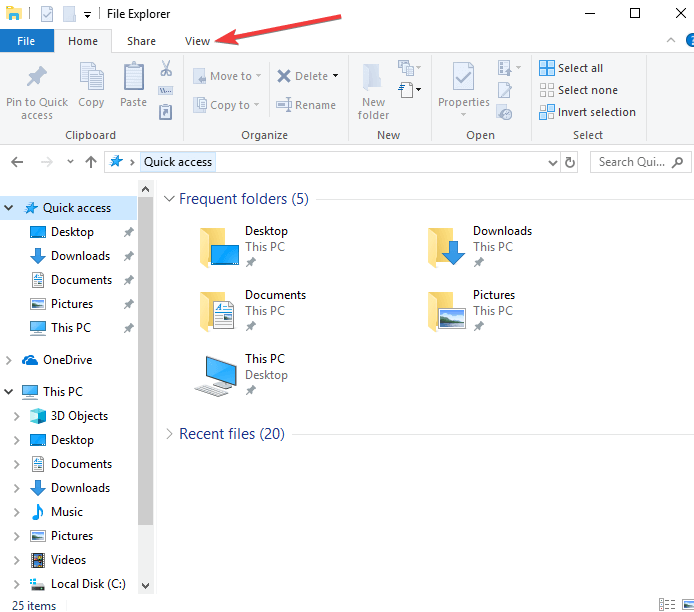
- Кликните Опције да бисте отворили опције фолдера.
- Кликните на Поглед
- Обавезно уклоните квачицу за Увек приказујте иконе, а не сличице
- Кликните Применити.
- Кликните У редуи изађи
Датотеке и фасцикле би требало да имају могућност да се прегледи минијатура правилно приказују сада.
- ПОВЕЗАН: Решење: Слике, ПДФ сличице се не освежавају у програму Виндовс 10 Филе Екплорер
4. Користите команду Покрени
Да уради ово:
- Кликните десним тастером миша на Старт и изаберите Трцати
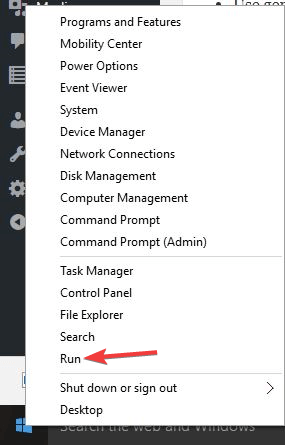
- Тип: цлеанмгр.еке
- Притисните Ентер
- Померите се надоле и означите поље поред Иконе и кликните У реду
5. Користите контролну таблу
- Кликните Старт и кликните Контролна табла

- Кликните Све ставке на контролној табли
- Изаберите Систем
- На левој страни идите на Напредна подешавања система и кликните на њега
- На картици Напредно изаберите Перформанце Сеттингс
- Под Визуелни ефекти таб, видећете Прикажите сличице уместо икона и уверите се да је опција означена
- Кликните Примени и изађи, а затим поново покрените Екплорер, ако је потребно
6. Ресетујте и поново направите кеш сличица
Да бисте то урадили, почните ресетовањем, а затим поново изградите кеш меморију као што је наведено у наставку:
Ресетуј кеш меморију:
- Десни клик на празно подручје радне површине и кликните на Персонализујте.
- Кликните на Дисплаи Пропертиес линк.
- У оквиру Боје одаберите Средњи (16-битни) и кликните на Примени. Ако сте већ изабрали Средњи (16-битни), онда уместо њега одаберите Највиши (32-битни). Понекад ћете прво морати поново да покренете, а затим пређите на следећи корак. Покушајте у оба начина, а затим кликните да да бисте потврдили нова подешавања.
- Изаберите Хигхест (32-бит) и кликните ОК. Ако сте већ изабрали Највиши (32-битни), онда уместо њега одаберите Средњи (16-битни).
- Кликните на Да да бисте потврдили нова подешавања.
- ПОВЕЗАН: Повећајте величину предмеморије икона на рачунару да бисте убрзали Виндовс
Поново направи кеш
- Отворите Опције мапе да бисте изабрали (тачка) Прикажи скривене датотеке и фасцикле
- Отворите прозор Виндовс Екплорера.
- Иди на Ц: Корисници (корисничко име) ИмагеАппДатаЛоцал
- Десни клик на ИмагеИцонЦацхе.дб и кликните на Избриши.
- Кликните на Да да бисте потврдили брисање. Овим се датотека брише у канту за отпатке. Када завршите, сигурно ћете испразнити канту за отпатке.
- Затворите прозор и испразните канту за смеће, а затим поново покрените рачунар.
- Када се вратите, приметићете да је величина датотеке ИмагеИцонЦацхе.дб мања, а датум промене сада је тренутни датум. Ако из неког разлога ИмагеИцонЦацхе.дб није тамо или се величина није много променила, једноставно поново покрените рачунар. У неким случајевима ћете можда требати поново покренути неколико пута.
- Кеш икона је обновљен.
Да ли сте могли да вратите сличице у оперативном систему Виндовс 10 користећи горња решења? Јавите нам у одељку за коментаре испод.
ПОВЕЗАНЕ ПРИЧЕ ЗА ПРОВЈЕРУ:
- Потпуно решење: Иконе Виндовс 10 су превелике
- Решење: Иконе радне површине недостају у оперативном систему Виндовс 10
- Најбољи алати за претварање икона у оперативном систему Виндовс 10
 Још увек имате проблема?Поправите их помоћу овог алата:
Још увек имате проблема?Поправите их помоћу овог алата:
- Преузмите овај алат за поправак рачунара оцењено одличним на ТрустПилот.цом (преузимање почиње на овој страници).
- Кликните Покрените скенирање да бисте пронашли проблеме са Виндовсом који би могли да узрокују проблеме са рачунаром.
- Кликните Поправи све да реши проблеме са патентираним технологијама (Ексклузивни попуст за наше читаоце).
Ресторо је преузео 0 читаоци овог месеца.


